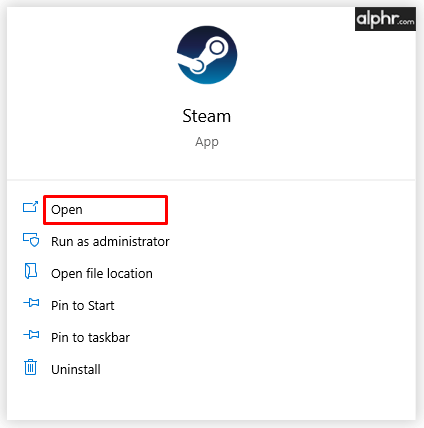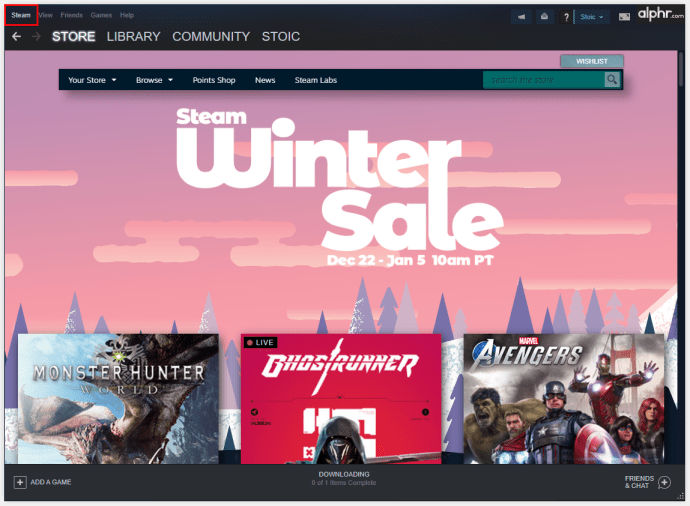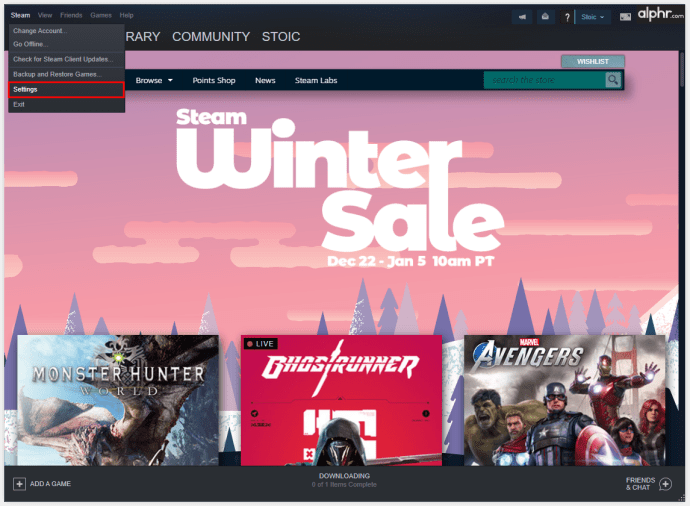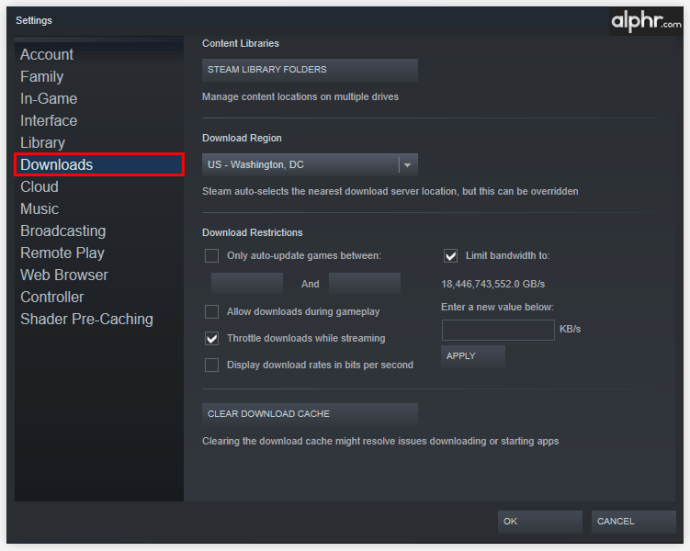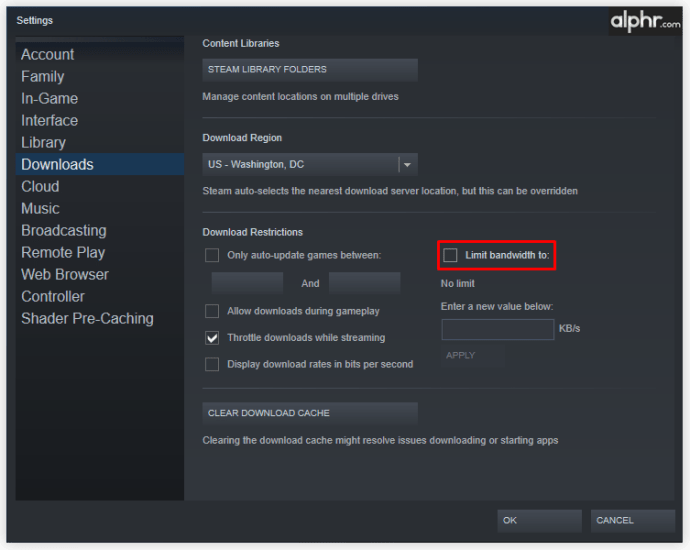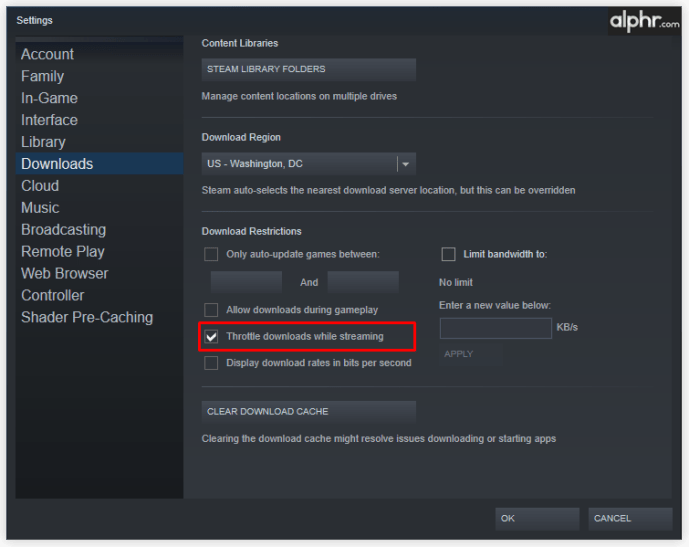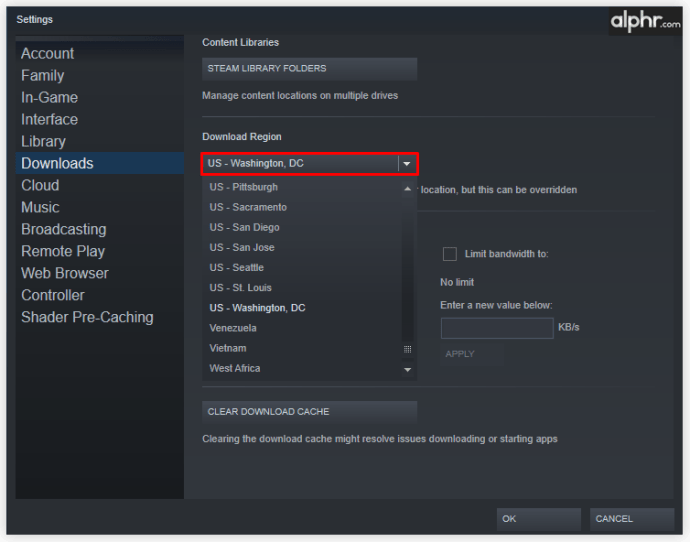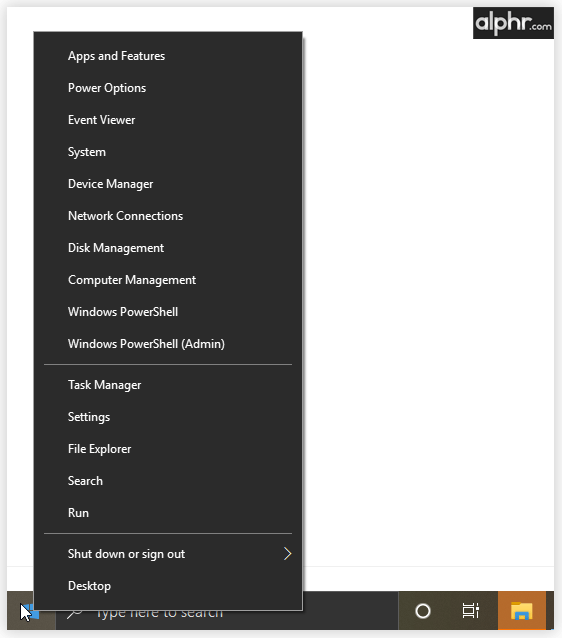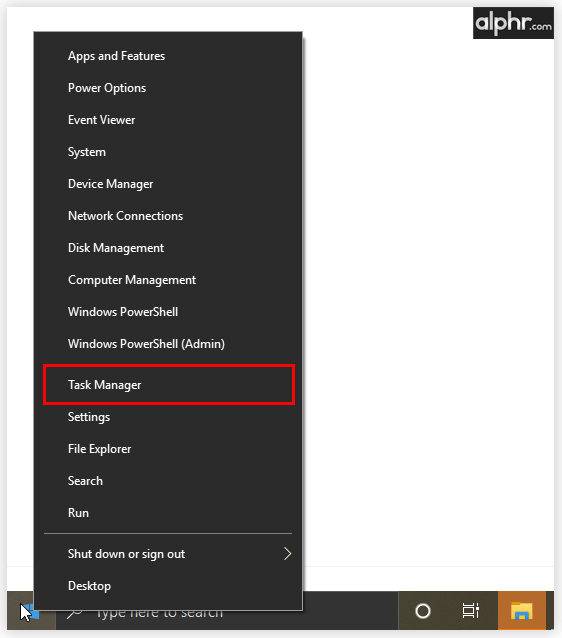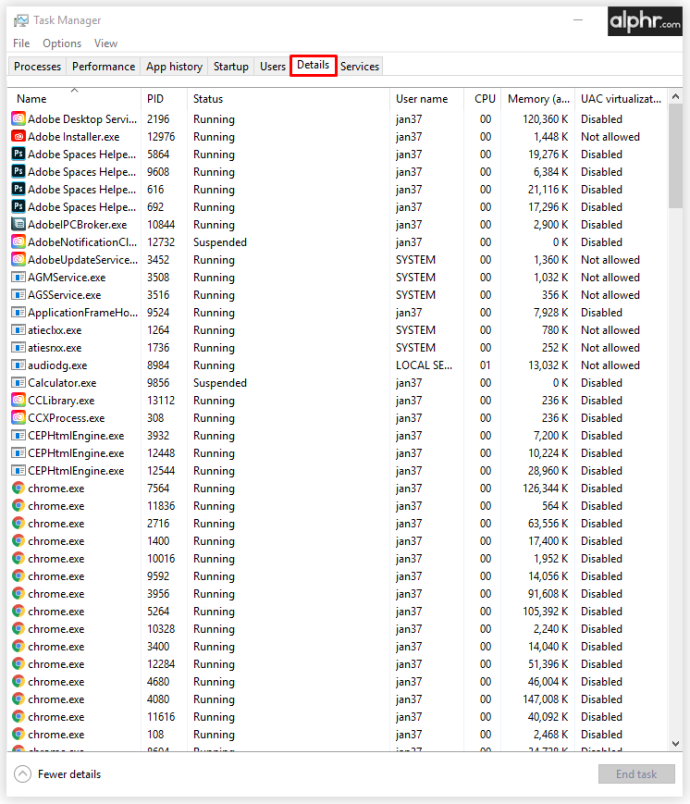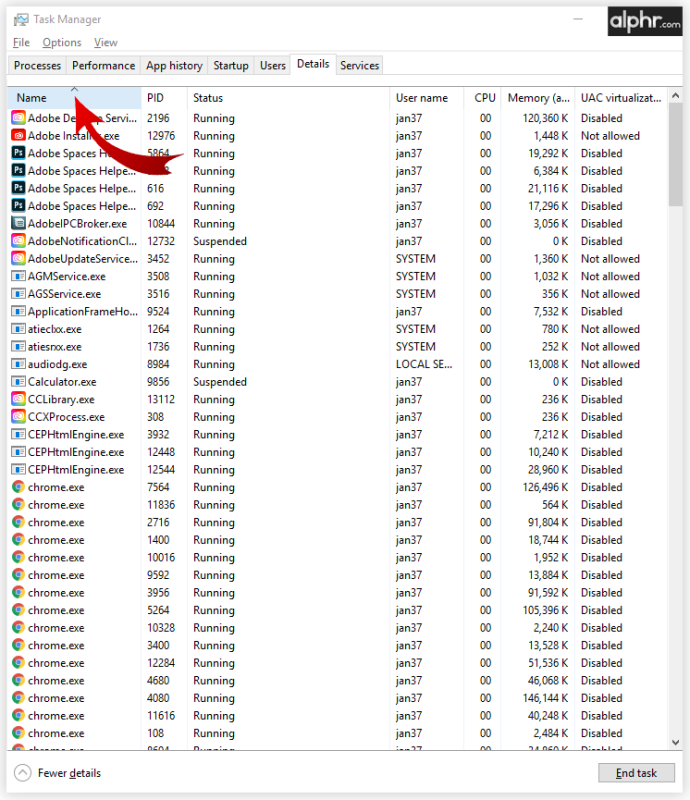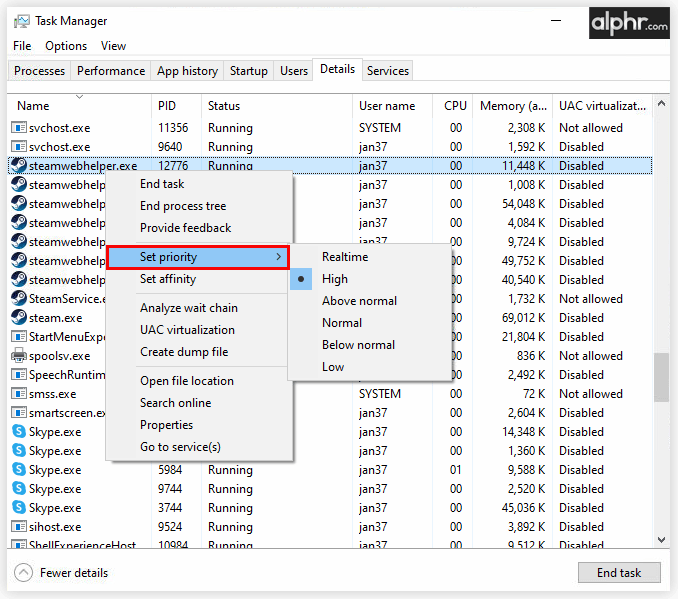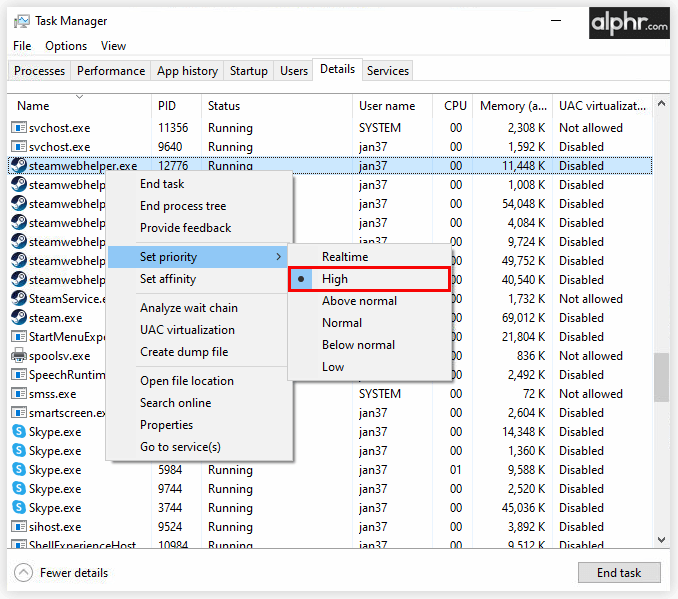Steam 是当今最大的游戏分发平台,几乎没有任何游戏是您无法使用此服务下载的。在全球拥有超过 30,000 种可用游戏和数千万玩家,每分钟都有大量在线交流。
考虑到所有这些流量,难怪他们的服务器有时会过载,尤其是当流行的新游戏发布时。这就是为什么确保您尽可能获得与 Steam 的最佳连接很重要,这样您就可以获得尽可能快的下载速度。幸运的是,本文可以帮助您解决这个问题,并提供了一些您可以尝试的选项。
如何让 Steam 下载更快
尽管看起来您对下载速度无能为力,但实际上并非如此。事实上,有很多方法可以改善这一点,如下表所示:
- 确保正确设置 Steam 应用程序以最大化您的下载速度。
- 检查您的计算机上是否有任何防病毒或防火墙限制。
- 断开任何不必要的设备与互联网连接。
- 设置您的路由器以优先考虑 Steam 流量。
- 从 Wi-Fi 切换到以太网连接。
调整 Steam 应用程序以加快下载速度
如上所述,在尝试改进您的 Steam 下载时,首先要开始的是 Steam 客户端应用程序本身。
- 打开 Steam 桌面客户端应用程序。
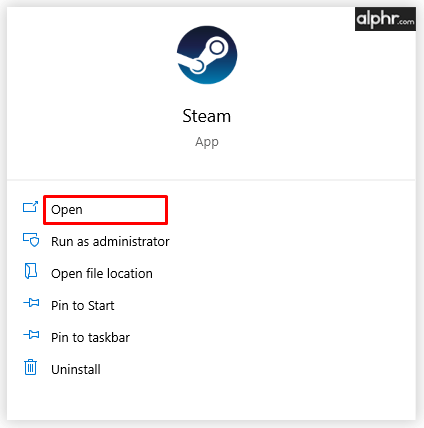
- 单击顶部的“Steam”选项卡。
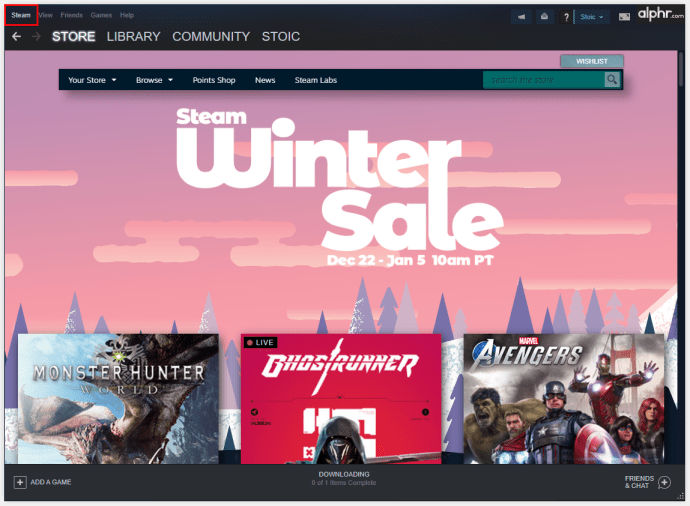
- 点击“设置”。
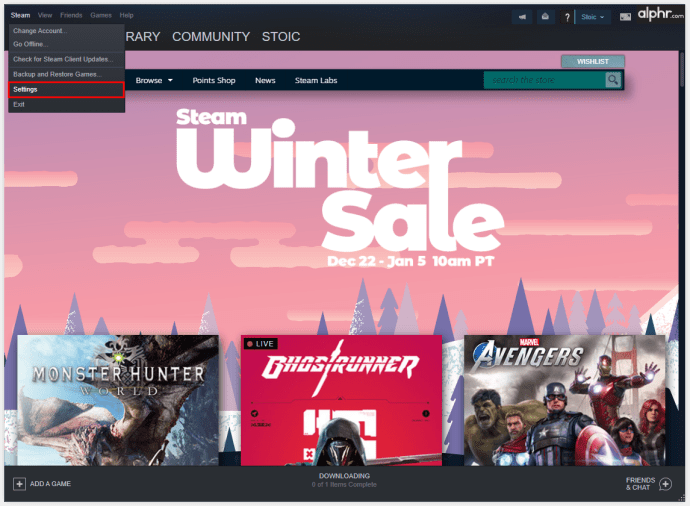
- 单击左侧菜单中的“下载”。
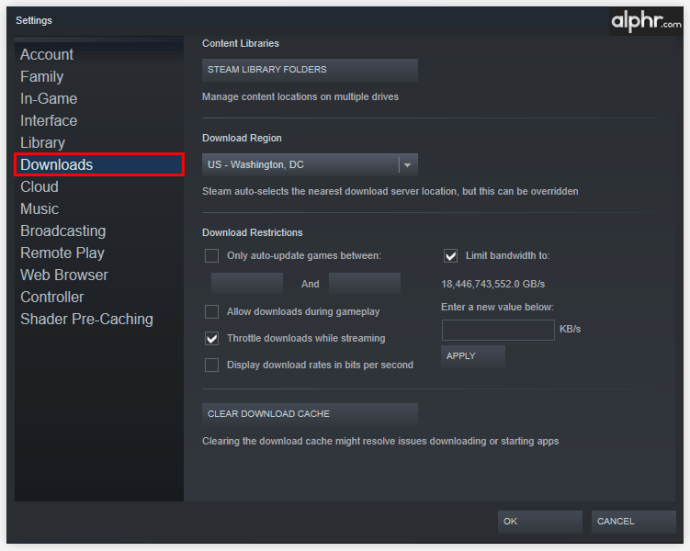
- 在屏幕的主要部分,在“下载限制”部分下,确保将“限制带宽”选项设置为“无限制”。如果您的连接有限制,您的下载速度将不会比这更快。
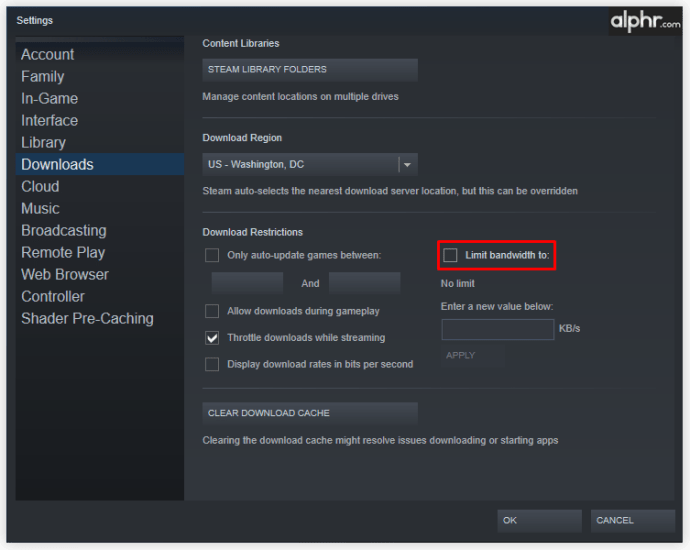
- 在本节中,还有“流式传输时限制下载”选项。确保选中此项,以便在流式传输游戏时后台 Steam 下载不会接管您的连接。
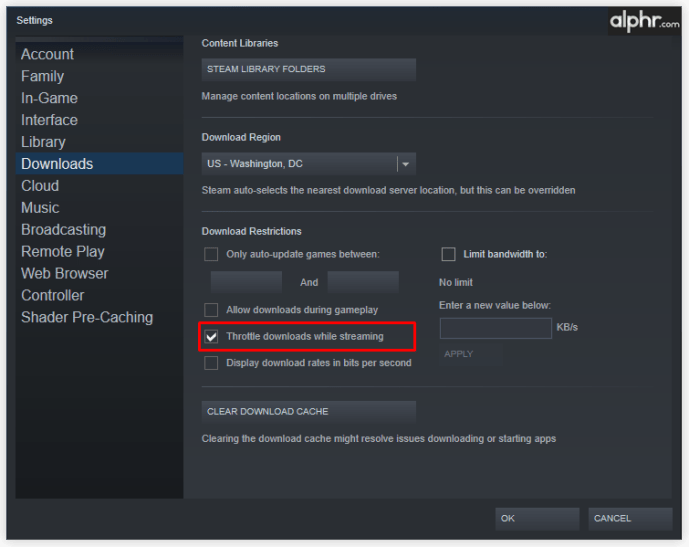
- 接下来,检查“下载区域”部分。在大多数情况下,您应该将此选项设置为您居住的地区,或者至少是离您最近的地区。
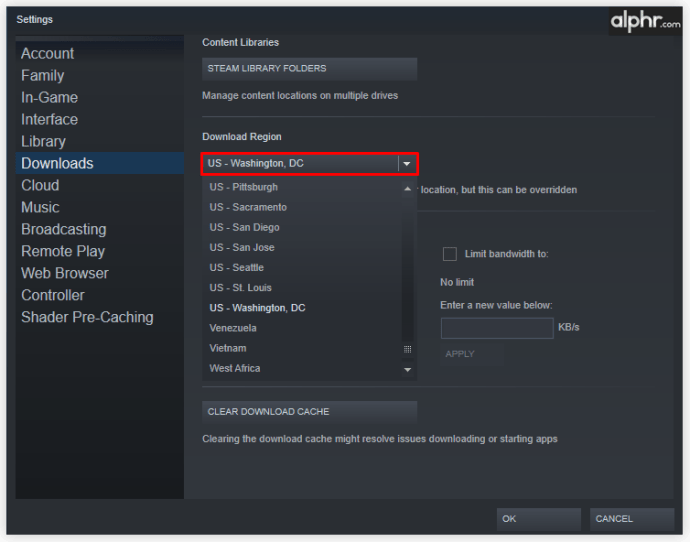
作为一般经验法则,区域越近,您可以获得的连接速度就越好。然而,情况并非总是如此。如果您生活在 Steam 流量很大的地区,您可能会因为服务器过度拥挤而遇到下载速度较慢的情况。在这种情况下,您可以选择当前流量较少的另一台服务器。
要知道选择哪个服务器,您可以使用 Steam 的下载统计地图。在那里,您可以看到世界上所有国家以及它们在过去 7 天内的流量。这是了解选择哪个区域以避免过多流量的好方法。
检查您的计算机
如果您已按照上述方法调整了 Steam 应用程序,但仍遇到下载速度问题,则可能是您系统中的某些原因导致了该问题。在这种情况下,第一个罪魁祸首可能是您在计算机上使用的防火墙。
由于有许多不同的防火墙应用程序,每个应用程序都可以有自己的方法来解决这个问题。但是,它们都应该有一个他们正在监控的应用程序列表,并允许您从列表中添加或删除某些应用程序。如果是这种情况,只需从此类列表中删除 Steam,您的下载速度应该会显着提高。
列表中的下一个是防病毒软件。与防火墙类似,这些应用程序也可以降低您的流量速度,以检查您的计算机与外部服务器交换的所有内容。虽然这会让您在线时更安全,但它可能会对您的 Steam 下载速度产生负面影响。为确保是这种情况,请尝试在您的防病毒软件中为 Steam 设置一个例外并尝试下载一些内容。
最后,您可以将 Steam 应用程序设置为在您的计算机操作系统中优先处理。例如,Windows 用户可以在任务管理器中轻松完成此操作。
- 右键单击任务栏中的 Windows 徽标。
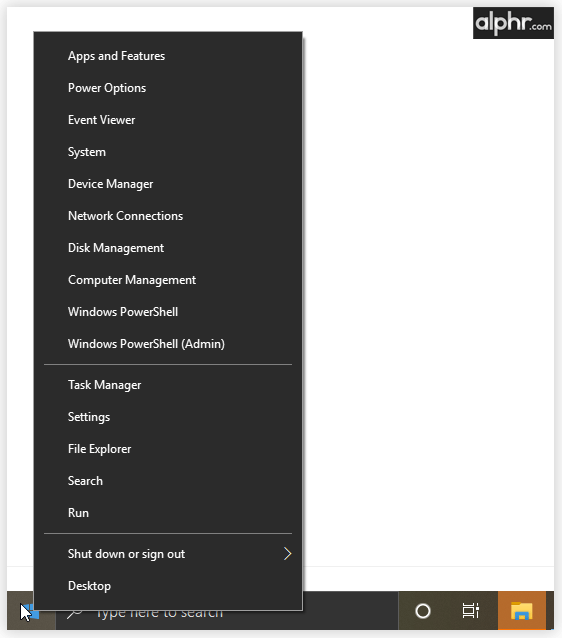
- 点击“任务管理器”。
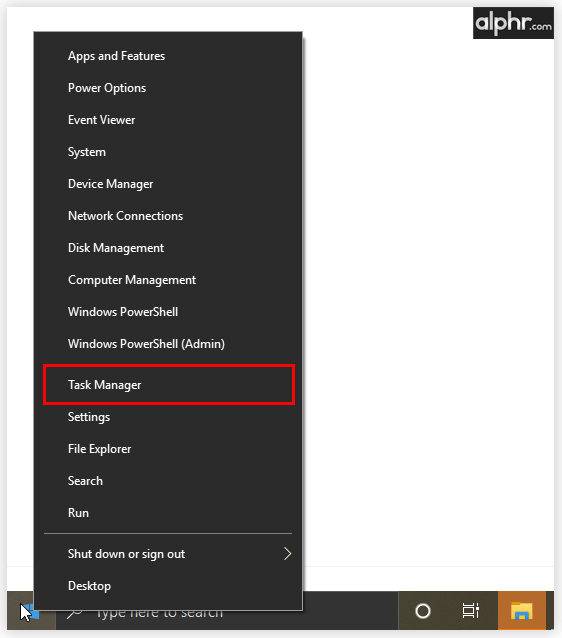
- 单击“详细信息”选项卡以显示所有当前进程的更多详细信息。
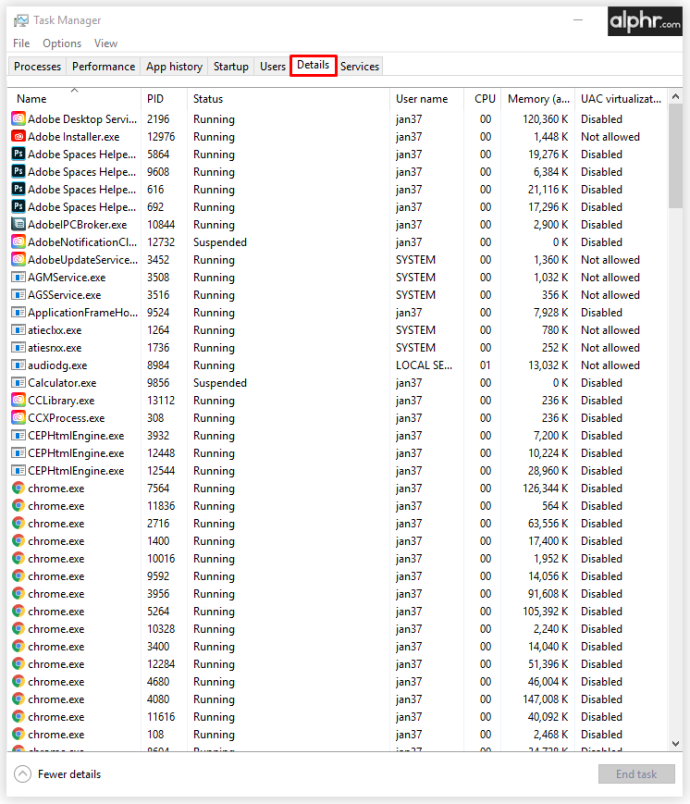
- 按名称对所有内容进行排序。为此,只需单击顶部的“名称”列。
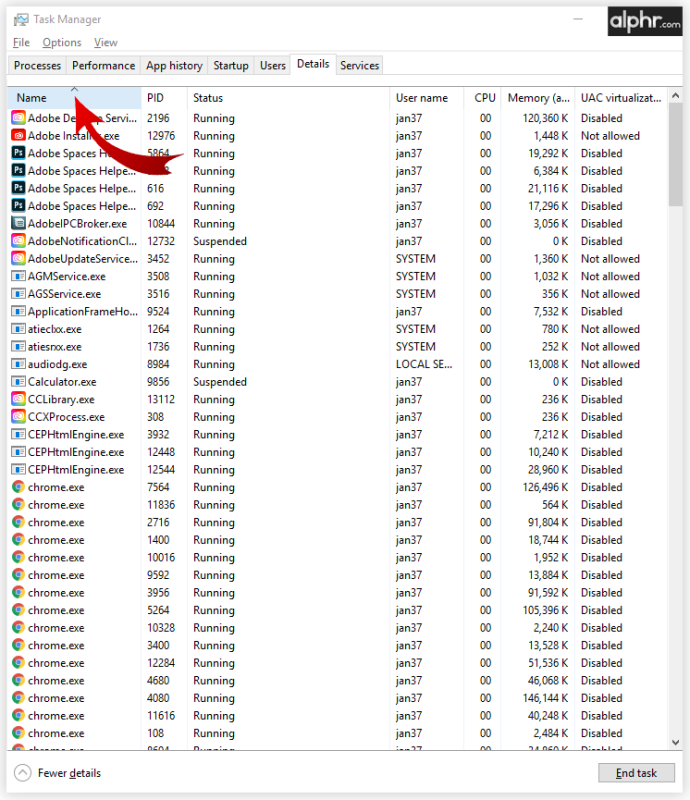
- 开始输入“steam”,相关条目就会出现。
- 现在,右键单击 Steam.exe。
- 点击“设置优先级”。
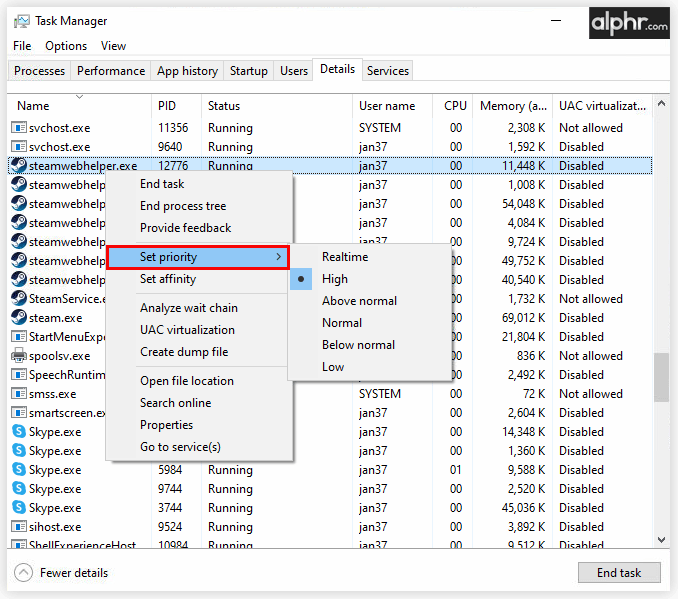
- 点击“高”。
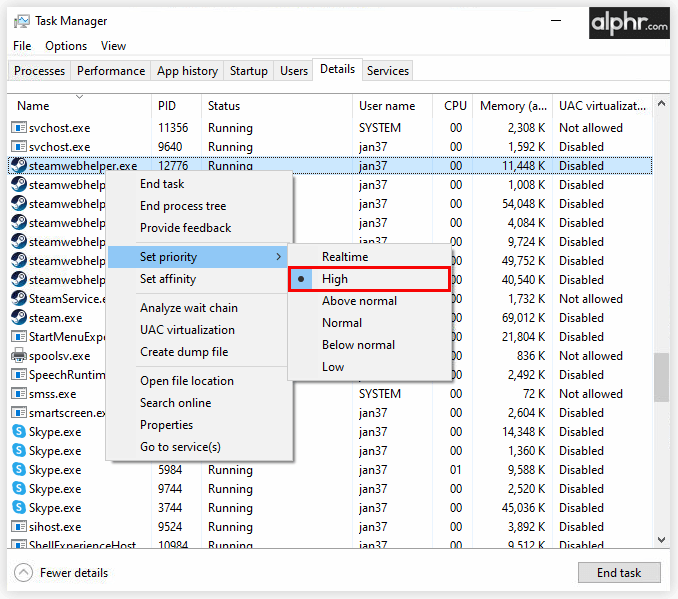
这将使 Steam 客户端应用程序使用比其他应用程序更多的资源,从而确保它拥有所需的所有带宽。
检查您的互联网连接
现在您已经调整了您的 Steam 应用程序并确保您的计算机与 Steam 协同工作,您可能仍然会遇到下载速度下降的情况。因此,现在是检查您的 Internet 连接的时候了。
首先,您应该检查是否有任何其他设备连接到您正在使用的同一网络。如果其他人正在通过您的家庭互联网连接下载某些内容,那么您的终端速度会变慢是正常的。另一个常见的例子是当您的家人观看 Netflix 时。由于此流媒体服务上有大量 4K 内容,因此这也会导致下载速度显着下降。
这背后的主要原因是家庭互联网路由器对网络中的所有设备一视同仁。这就是为什么每个人都可以同时使用您的家庭 Wi-Fi。但是,如果您想优先考虑 Steam 流量,如果您的路由器有这样的选项,您或许可以这样做。为确定这是否可行以及如何操作,请查看路由器手册以了解更多相关信息。
如果您确定没有任何其他设备在使用您的互联网连接,那么您应该检查您的 Wi-Fi 信号。有时,您家中的物体会阻挡信号并中断您的连接。为避免任何怀疑,请尝试使用以太网电缆将您的计算机直接连接到您家中的互联网路由器。这将始终为您提供稳定、不间断的连接。
其他常见问题
为什么我在 Steam 上下载速度这么慢?
Steam 下载速度缓慢的原因有很多。例如,您可能正在使用当前正在经历下载量激增的下载区域。也可能有另一台设备连接到您的网络,该设备使用了大量带宽。一个常见的例子是当您家中的某个人使用相同的连接在 Netflix 上流式传输 4K 内容时。
其他原因可能包括 Wi-Fi 信号不佳、防火墙限制,甚至您的互联网提供商的问题。不管是什么原因,要有耐心,并一一列出可能的原因。最终,你会发现问题是什么,从而能够解决它。
Steam 会限制您的下载速度吗?
虽然 Steam 有限制最大下载速度的选项,但默认设置为“无限制”。如果您发现此选项设置为“无限制”以外的任何其他值,请务必立即解决。
如何提高我在 Steam 中的下载速度?
要了解如何提高您在 Steam 中的下载速度,请查看上面的部分,其中详细介绍了潜在的解决方案。
以蒸腾的速度下载
希望本文能帮助您了解如何加快 Steam 内容下载速度。由于所有这些调整,您将能够尽快获得最新的更新和最新的游戏。本文中提到的所有建议几乎适用于所有平台,无论是 Windows、Mac、Android 还是 iOS。
您是否设法提高了 Steam 帐户的下载速度?哪个技巧带来的进步最大?请在下面的评论部分分享您的想法。